Analytics > Bericht erstellen
Auf dieser Seite können Sie Ihren Business Analytics-Bericht erstellen oder ändern. Um Ihre Berichte zu verwalten, kehren Sie zur Registerkarte CSV-Berichte zurück.
Navigation
- Melden Sie sich bei memoQweb als Administrator oder Projekt-Manager an.
-
Klicken Sie in der linken Seitenleiste auf das Symbol Analytics
 . Die Registerkarte Dashboard wird geöffnet.
. Die Registerkarte Dashboard wird geöffnet. -
Klicken Sie auf die Registerkarte CSV-Berichte. memoQ leitet Sie auf die Seite mit einer Liste der erstellten Berichte weiter.
-
Klicken Sie in der oberen rechten Ecke auf die Schaltfläche Bericht erstellen. Wenn noch keine Berichte erstellt wurden, wird die Schaltfläche auch in der Mitte der Seite angezeigt.
-
Die Seite Bericht erstellen wird geöffnet.
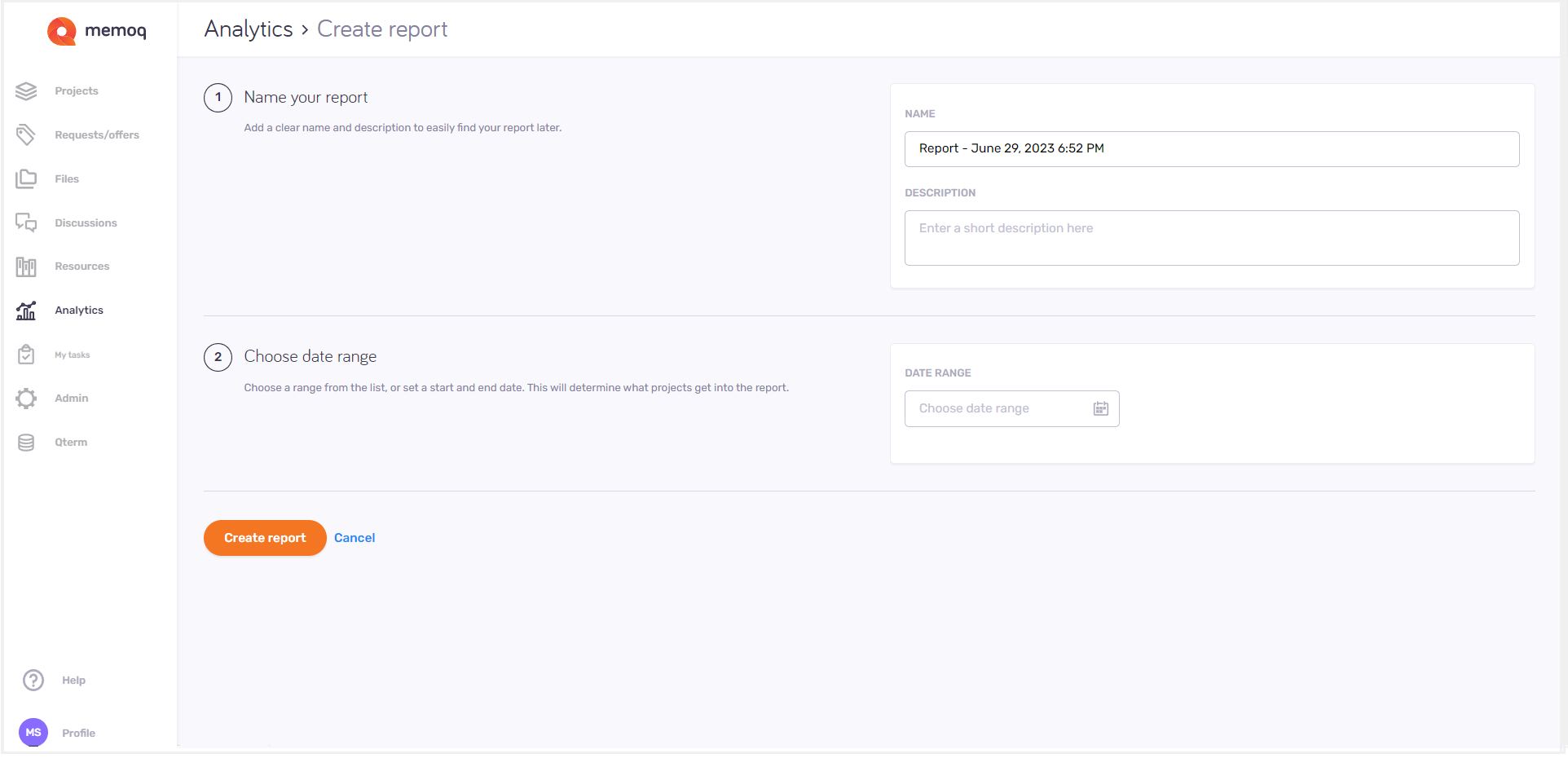
Möglichkeiten
-
Fügen Sie im Abschnitt Benennen Sie Ihren Bericht einen Namen und eine Berichtsbeschreibung hinzu, damit Sie Ihren Bericht später wiederfinden können. So zeigen Sie diese Beschreibung auf der Seite CSV-Berichte an: Bewegen Sie den Mauszeiger über das Symbol
 des Berichts.
des Berichts. -
Wählen Sie im Abschnitt Datumsbereich auswählen eine Zeitspanne für Ihren Bericht.
Möchten Sie bestimmte Daten verwenden? Klicken Sie auf Benutzerdefiniert am Ende der Spalte und wählen Sie bei Bedarf ein Start- und ein Enddatum aus den beiden Datumsauswahlern.
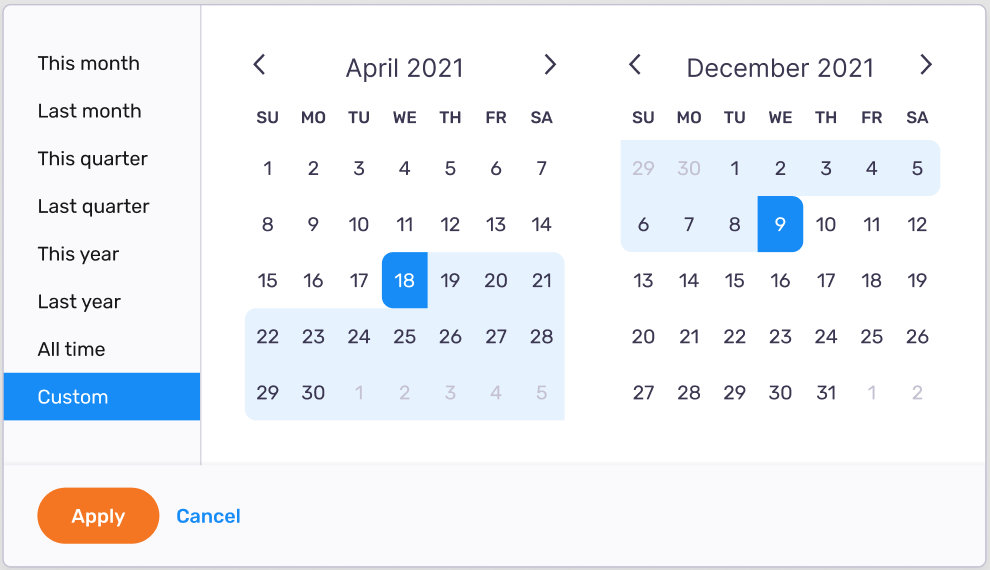
-
So bestätigen und speichern Sie den Datumsbereich: Klicken Sie auf Anwenden.
-
So kehren Sie ohne gespeicherte Änderungen zur Seite Bericht erstellen zurück: Klicken Sie auf Abbrechen.
-
So erstellen Sie Ihren Bericht und kehren zur Registerkarte CSV-Berichte zurück: Klicken Sie auf die Schaltfläche Bericht erstellen. Der Bericht erscheint am Ende der Berichtliste.
Abschließende Schritte
So verwalten und ändern Sie Ihren Bericht: Klicken Sie auf die Registerkarte CSV-Berichte auf der Seite Analytics.